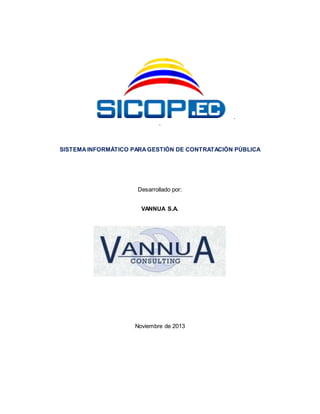
Manual usuario ushay_gestion (1)
- 1. . . SISTEMAINFORMÁTICO PARAGESTIÓN DE CONTRATACIÓN PÚBLICA Desarrollado por: VANNUA S.A. Noviembre de 2013
- 2. ÍNDICE 1. INTRODUCCIÓN 1.1. ¿Qué es el SICOP.EC? 1.2. Facilidades que ofrece el SICOP.EC 1.3. ¿A quién está dirigido el SICOP.EC? 1.4. ¿Por qué usar el SICOP.EC? 2. UTILIZACIÓN DEL SISTEMA 2.1. Ingreso al sistema 2.2. Generalidades 2.3. Pestaña Inicio 2.4. Pestaña PAC 2.4.1. Gestión del Plan Anual de Contrataciones (PAC) 2.4.1.1. Importar Registro del PAC 2.4.1.2. Exportar PAC 2.4.2. Líneas del PAC 2.4.2.1. Ingreso Nuevo Registro del PAC 2.4.2.2. Actualizar líneas del PAC 2.4.2.3. Documentos del PAC 2.4.3. Definición de Concursos 2.4.3.1. Agrupación de Contratos 2.4.4. Reiniciar Procesos 2.5. Etapa Pre Contractual 2.5.1. Elección de Contratación 2.5.2. Proceso 2.5.3. Edición de Proceso 2.5.4. Generación de Pliego 2.5.5. Estados de Revisión del Proceso 2.5.6. Novedades de los Procesos 2.5.7. Publicar Proceso 2.5.8. Actualizar Coronograma 2.5.9. Resolver Proceso 2.5.9.1. Registrar Ofertas 2.5.9.2. Cancelar Proceso 2.5.9.3. Declarar Desierto 2.5.9.4. Adjudicar 2.5.9.5. Finalizar Proceso 2.5.10.Resumen Etapa Pre Contractual 2.5.11.Correlativos de Documentos 2.6. Ínfima Cuantía 2.6.1. Agregar Proveedor 2.6.2. Agregar Factura 2.6.3. Detalles de la Factura 2.6.4. Agregar Proforma 2.6.5. Publicación Factura 2.6.6. Anular facturas 2.7. Documentos 2.7.1. Generación de Resoluciones
- 3. 2.8. Etapa Contractual 2.8.1. Proyectos 2.8.1.1. Ingreso Proyectos 2.8.2. Contratos 2.8.2.1. Ingreso 2.8.2.2. Entregas 2.8.2.3. Adémdums 2.8.2.4. Actividades 2.8.2.4.1. Tareas 2.8.2.4.2. Calendario 2.8.2.5. Garantías 2.8.2.5.1. Recepción 2.8.2.5.2. Calificación 2.8.2.5.3. Custodia 2.8.2.5.4. Devolución 2.8.2.5.5. Ejecución 2.8.2.6. Pagos 2.8.2.6.1. Registro de Pagos 2.8.2.6.2. Realizar Pagos 2.8.2.7. Sanciones 2.8.2.8. Terminación anticipada 2.8.2.9. Documentos 2.8.2.10. Resumen Etapa Contractual 2.8.3. Importaciones 2.8.3.1. Ingreso 3. Perfil de Gestión 3.1. Ínfima Cuantía 3.1.1. Reporte General 3.1.2. Reporte Facturas 3.1.3. Detalle Facturas 3.1.4. Proveedores 3.1.5. CPC Proveedor 3.1.6. Agregado Mensual 3.2. PAC 3.2.1. Rendimiento de Ejecución 3.2.2. Gestión Macro 3.2.3. Reportes Micro 3.2.4. Ejecución Unidades Requirentes 3.2.5. Compra Real 3.2.6. Balanceo Cuatrimestral 3.2.7. PAC Institucional 3.2.8. Reporte General 3.2.9. Ejecución Presupuestaria 3.2.10.Compra Institucional 3.2.11.Fechas Comprometidas y Efectivas 3.3. Precontractual 3.3.1. Informe de Gestión 3.3.2. Informe de Labores 3.3.3. Informe de Labores Requirentes
- 4. 3.3.4. Conformación de Comisiones 3.3.5. Participación de Funcionarios 3.3.6. Estados de los Procesos 3.3.7. Procesos Anulados 3.3.8. Estado Acutal Procesos 3.3.9. Novedades de Procesos 3.4. Contractual 3.4.1. Reporte de Contratos 3.4.2. Ficha del Contrato 3.4.3. Ficha Importaciones 3.5. Reportes Institucionales 3.5.1. Ínfima Cuantía 3.5.1.1. Reporte General 3.5.1.2. Agregado Mensual 3.5.1.3. Mayores Requirentes 3.5.2. PAC 3.5.2.1. Rendimiento de Ejecución 3.5.2.2. Gestión Macro 3.5.2.3. Programación Cuatrimestral 3.5.2.4. Gestión Unidad Compra 3.5.3. Precontractual 3.5.3.1. Informe de Gestión 3.5.3.2. Informe de Labores 4. CONFIGURACIÓN DEL SISTEMA 4.1. Cambio de Clave 5. REFERENCIAS 5.1. Base Legal 5.2. Modelos de Pliegos 5.3. Miscelaneos Compras Públicas
- 5. 1. INTRODUCCION 1.1. ¿Qué es el SICOP.EC? Es un Sistema informático, desarrollado en software libre, orientado para que las instituciones y entidades del sector público ecuatoriano, se apoyen en la gestión de los procesos de contratación pública. Verifica de manera concurrente, la observancia de las leyes y demás normas propias relacionadas con las compras y contrataciones públicas. El sistema contempla las estipulaciones contenidas en la Ley Orgánica del Sistema Nacional de Contratación Pública (LOSNCP) y su Reglamento; las Resoluciones emitidas por el Servicio Nacional de Contratación Pública (SERCOP); y, las condiciones contenidas en los formatos de los pliegos. 1.2. Facilidades que ofrece el SICOP.EC Esta versión SICOP.EC abarca la etapa preparatoria, precontractual y contractual de la Contratación Pública y contiene lo siguientes: • Ayudas en cada pantalla y glosario dinámico de referencias legales y demás normativa conexa. • Resoluciones respecto de la aprobación y modificación del Plan Anual de Contratación (PAC). • Construcción y actualización del PAC. • Clasificador Presupuestario para asociar el proceso de contratación en curso con la respectiva partida presupuestaria. • Vinculación de la compra con el Clasificador Central de Productos (CCP). • Generación del PAC en el formato respectivo para publicarlo en el portal de la entidad y del SERCOP. • Facilidad para generar el PAC en el formato determinado por el SERCOP • Consultas de cada línea del PAC y la documentación de sustento. • Reportes del PAC (Institucional o por oficina). • Análisis del PAC (Institucional o por oficina). • Reportes de gestión a nivel de proceso. • Reportes de la gestión del PAC (Institucional o por oficina). • Seguimiento de cada proceso. • Evaluación de la gestión de cada proceso a nivel de oficial de ejecución. • Evaluación de las compras entre Valor Referencial y Valor Real. • Evaluación de la gestión cuatrimestral del PAC.
- 6. • Reporte mensual de las compras por ínfima cuantía. • Elección y Generación de los pliegos de la contratación en curso. • Conformación de la Comisión Técnica, Información General del Proceso, Cronograma de la Contratación en Curso, Delegación por parte de la Máxima Autoridad, Documentos Habilitantes. • Resoluciones del Proceso Adjudicado, Desierto o Cancelado. • Registro de los procesos adjudicados, cancelados y desiertos (reinicio de proceso). • Imágenes de los documentos que sustentan cada proceso. • Estado actual del proceso (Ingresado hasta Adjudicado). • Búsquedas de los procesos en curso • Tareas diarias de los procesos • Base Legal de la contratación pública. • Perfiles de usuario y rastros de auditoría. • Varios (claves, usuarios, información institucional, oficinas, requirentes, Mesa de Ayuda, Manual de Usuario, etc.). • Diseñado para interactuar con motores de bases de datos MSSQL Server, MySQL; y, ORACLE. 1.3. ¿A quién está dirigido el SICOP.EC? A los servidores y funcionarios de las dependencias administrativas encargadas de ejecutar las compras públicas, financiero y de ejecución presupuestaria. 1.4. ¿Por qué usar el SICOP.EC? Las contrataciones públicas constituyen un elemento dinamizador de la economía del país. La oportuna y ágil ejecución de estos procesos; así como, la permanente evaluación de esta gestión redundará en el logro del objetivo plantado. En este marco, el SICOP.EC brinda a los gestores de la contratación pública de las herramientas adecuadas para apoyar en el éxito de esta tarea. 2. UTILIZACIÓN DEL SISTEMA 2.1. Ingreso al sistema Se recomienda que para la utilización apropiada de esta herramienta se emplee de preferencia, los navegadores Firefox o Chrome. Para ingresar por primera vez al sistema, el Administrador del Sistema digitará la clave de acceso que previamente le proporcionará el proveedor del SICOP.EC. El Administrador del Sistema, creará a continuación, las cuentas de los usuarios, de acuerdo al procedimiento que se indicará posteriormente.
- 7. 2.2. Generalidades Recuerde que el ingreso de los campos destacados en gris son de obligatorio cumplimiento. La omisión de esta condición será reportada por el sistema y no le permitirá proseguir al usuario. Se dispone de ayudas en línea, que garantizarán el ingreso apropiado de la información al campo respectivo. En cada formulario se han incorporado ayudas para visualizar, actualizar o borrar el registro elegido.
- 8. 2.3. Inicio Posicionando el cursor sobre “Inicio” del menú del sistema ubicado en la parte superior de la pantalla, conforme se observa en el gráfico anterior, el usuario podrá acceder, indistintamente, a cada uno de los módulos del SICOP.EC. 2.4. PAC 2.4.1. Gestión del Plan Anual de Contrataciones (PAC) En la siguiente pantalla el usuario visualizará el PAC institucional; así como, opciones para ingresar nuevos registros y actualizarlos. Así mismo, a través del enlace “Exportar PAC”, la entidad obtendrá un archivo en el formato definido por el SERCOP, para su publicación en la página institucional y/o en la del SERCOP.
- 9. 2.4.1.1 Importar Registro del PAC Mediante esta facilidad, las entidades que hayan elaborado el PAC utilizando una hoja electrónica, podrán incorporar la información del PAC al SICOP.EC mediante la opción “Importar PAC”. Una vez ejecutado este proceso, el sistema le alertará respecto de posibles inconsistencias que se produjeren para que se ajusten previamente en la indicada hoja electrónica. 2.4.1.2 Exportar PAC Esta función nos permite la descarga del PAC en el formato preestablecido en la normativa correspondiente, para la publicación en el portal del SERCOP.
- 10. 2.4.2. Líneas del PAC 2.4.2.1. Ingreso de Nuevo Registro en el PAC Presionando sobre el botón “Agregar” como se muestra en la siguiente imagen, el sistema le conducirá al usuario a la siguiente pantalla: En esta pantalla el usuario ingresará los nuevos ítems que deberá contener el PAC.
- 11. En el campo “Código Partida Presupuestaria” se dijitará manualmente los dígitos correspondientes a la partida que se desea afectar. Para la búsqueda del “Código Categoría CPC” dispone de un “buscador” para acceder al código deseado. Presionando en “Buscar”, se generará una lista de códigos de los que, luego de evaluar su contenido, se elegirá presionando la partida apropiada conforme el requerimiento del usuario. Una vez que se ha completado el formulario deberá presionarse el botón “Guardar” para que se actualice el PAC.
- 12. Planificación Compromisos Delegados En las opciones “Delegados”, “Compromisos” y “Delegados” se incluirá la información pertinente, con el propósito de registrar todos los pormenores de la contratación. En el evento que no se haya completado el formulario como corresponde, el sistema le alertará para que se ajuste los campos antes que se grabe el registro.
- 13. En ésta y en cada una de las pantallas del sistema, se destacarán los campos que obligatoriamente deben ser completados.
- 14. 2.4.2.2. Actualizar líneas del PAC La pantalla anterior permite actualizar campos del PAC 2.4.2.3. Documentos del PAC En la pantalla que antecede se elegirá el proceso para el cual se desee añadir los documentos de soportes que se definan en el sistema.
- 15. 2.4.2.4. Resumen del PAC En esta pantalla se podrá consultar las características y la situación del proceso/s que se seleccione en la parte superior del “grid” o mediante las facilidades ubicadas en la parte inferior izquierda de la pantalla. 2.4.3. Definición de Concurso 2.4.3.1. Agrupación de Contratos A través de esta opción, el usuario del sistema podrá generar contratos de compra bajo el siguiente procedimiento: 1.- Deficinición de Consursos => Consolidación. En la pantalla se desplegarán las líneas del Plan Anual de Compras (PAC). Para construir un contrato de compra; sea este, con cargo a una sola línea del PAC o en base a varias de ellas, deberá dar doble “click” sobre la(s) línea(s) elegida(s), las cuales aparecerán en la parte inferior de la pantalla.
- 16. 2.- Una vez finalizado el paso anterior, procederá a crear la línea general de la contratación presionando la opción “Agrupar” y luego confirmar la selección realizada dentro del recuadro que se despliega a continuación.
- 17. 3.- Se generará la línea correspondiente al contrato en el capítulo de “Concursos” de manera ascendente. En este capítulo se visualizará todos los contratos que estén en ejecución o por ejecutarse. Para visualizar el detalle de los contratos, deberá dar un “click” sobre el “+” elegido y se desplegarán los ítems de la compra global.
- 18. 4.- En el evento que no se eligió apropiadamente las líneas, a través de la opción “Concursos”, se accederá al contrato creado y, seleccionando la línea correspondiente suprimirla mediante la opción “Eliminar”. 5.- En el apartado Consolidación => Se visualizarán las líneas del PAC pendientes de contratar. 6.- En la posición inferior izquierda de la opción PAC se encuentra el recuadro “Mostrar/Ocultar Columnas” que le permitirá desplegar en la pantalla la información esperada utilizando, opcionalmente, las teclas “ctrl” para seleccionar campos alternativos o “shift” para agrupar campos. Concluida la elección se presionará la tecla “Enviar” para desplegar en pantalla la información esperada.
- 19. 7.- Resumen Con esta opción se desplegará todos los concursos ejecutados en el sistema 2.4.4 Reiniciar Proceso A través de la siguiente pantalla es posible la reactivación de un proceso que haya sido declarado desierto o terminado (Consultoría Directa).
- 20. 2.5. Etapa Pre-Contractual 2.5.1. Elección de la Contratación A través de esta pantalla, conforme se presenta seguidamente, el usuario elegirá el pliego apropiado para la compra o contratación en curso.
- 21. Al efecto, el usuario seleccionará el proceso que desea ejecutar y, seguidamente, el régimen respectivo. El usuario deberá identificar si el producto requerido se encuentra dentro del Catálogo del SERCOP. Después de realizar esta consulta, en el sistema SICOP.EC elegirá el usuario la opción que corresponda para la adquisición en curso. 2.5.2. Proceso Al seleccionar el tipo de proceso aparecerá en la pantalla la información general, el cronograma de actividades e información requerida para el proceso seleccionado la cual deberá ser completada por el usuario en cada uno de los formularios la misma que será trasladada al pliego respectivo.
- 22. NOTA: Previo a grabar el registro se deberá completar los datos necesarios en cada opción. Caso contrario, el sistema no le permitirá grabar el registro y le alertará de los campos que requiere completar. 2.5.3. Edición de Procesos Desplegado el proceso requerido, se podrá realizar una validación visual de cada uno de los campos a fin que se traslade al sistema la información necesaria. 2.5.4. Generación del Pliego Una vez que el usuario ha completado y validado el ingreso del proceso, el sistema procederá a generar automáticamente el pliego. Para el efecto seleccionará la opción “Generación Pliegos” ubicada en el menú principal, después elegirá “Generar Pliego”.
- 23. En esta pantalla seleccionando la opción “Aceptar” el sistema procederá a cargar en el pliego toda la información definida por el usuario a lo largo del proceso indicado en este manual. El archivo presentado anteriormente contiene el pliego generado en el que se destaca en letra de color rojo, los campos que el SICOP.EC los ha incorporado. Previo a imprimir este documento, el usuario deberá revisarlo y eliminar los textos que corresponda. ¡Advertencia! Este archivo, aún NO está guardado en su equipo, por lo tanto, debe almacenarlo como cualquier documento de texto. De esta forma el usuario podrá utilizarlo las veces que corresponda.
- 24. 2.5.5. Estado de Revisión del Proceso Mediante estaopción se podrá documentar los diferentes estados de revisión y de suscripción del pliego generado por el sistema.
- 25. 2.5.6. Novedades de los procesos 2.5.7. Publicar el Proceso Para facilitar el ingreso de información al portal de Compras Públicas, el usuario accederá a esta pantalla para trasladar la información desde el SICOP.EC hacia el portal de Compras Públicas del SERCOP. El sistema SICOP.EC muestra los campos clasificados acorde a las diferentes pestañas requeridas por el sistema de compras públicas.
- 26. Pase el cursor del “mouse” sobre cada una de las opciones y a continuación presione en “Copiar al Portapapeles”. Una vez completada; posiciónese en el primer casillero de cada una de las pantallas del portal para que se la descargue. 2.5.8. Actualizar Cronograma Mediante esta opción el usuario podrá modificar y personalizar el cronograma del proceso 2.5.9. Resolver Proceso En el sistema se registrarán las ofertas, cancelaciones, adjudicaciones o declaratoria de desierto. 2.5.9.1 Registrar Ofertas En esta sección se registrarán las ofertas de las empresas proveedoras. Luego de la calificación que, a cada una de ellas, realice la entidad.
- 27. 2.5.9.2. Cancelar Proceso En el evento que la Máxima Autoridad de la Entidad declare la CANCELACIÓN del proceso, el usuario deberá registrar este particular en el sistema a través de este apartado.
- 28. 2.5.9.3. Declarar Proceso Desierto La opción que se muestra a continuación permite declarar Desierto un proceso de conformidad con la respectiva justificación; el cual, se lo podrá habilitar en momento oportuno. 2.5.9.4. Adjudicar Proceso. En la presente pantalla se registrará la adjudicación de un proceso al proveedor que corresponda.
- 29. 2.5.9.5. Finalizar Proceso Por medio de esta facilidad se registrará aquellos procesos que hayan sido ya adjudicados y que cuenten con los soportes respectivos. 2.5.10. Estado Actual Mediante la utilización de esta opción, el usuario podrá, en cada momento, conocer el estado y los pormenores de cada uno de los procesos, conforme se destaca a continuación:
- 30. 2.5.11. Correlativo de Documentos Mediante esta facilidad, conforme se indica en la presente pantalla, el usuario generará la base documental de cada uno de los procesos. En las siguientes pantallas, se muestra el procedimiento para registrar los documentos respectivos. Seleccionando la opción “Agregar” se podrá ingresar los detalles del documento elegido:
- 31. Para incluir el archivo respectivo, se seleccionará la opción “Examinar” y en la pantalla que aparecerá se buscará el documento del caso y, luego de encontrado y seleccionado se cargará el archivo para registrarlo en el sistema.
- 32. 2.6. Ínfima Cuantía A través de esta opción se podrá generar y modificar las facturas de las compras por ínfima cuantía. 2.6.1. Agregar Proveedor En este capítulo se ingresa al sistema los datos de los proveedores de la contratante. Para registrar a los proveedores se ingresará los datos generales en el formulario que sigue:
- 33. 2.6.2. Agregar Factura Para ingresar los pormenores de cada una de las facturas que ha recibido la empresa. Se registrará el detalle de la factura (partida presupuestaria, proveedor, número, monto e ítems con su respectivo justificativo).
- 34. 2.6.3. Detalles de la Factura El sistema permite visualizar el acumulado comprado por proveedor. Una vez ingresado el CPC de cada ítem, el sistema indicará el monto adquirido por cada CPC.
- 35. 2.6.4. Agregar Proforma En este capítulo se registrará la imagen de las proformas obtenidas para cada compra.
- 36. 2.6.5. Publicación Factura Desde esta pantalla se procederá a trasladar la información registrada en el SICOP.EC por las compras de ínfima cuantía al portal del SERCOP: Para el efecto se seleccionará la factura correspondiente. Al presionar “Publicar Factura” se desplegarán los detalles de la factura en trámite y, presionando sobre el casillero “Copiar al Portapapeles” se iniciará el proceso de transferencia de datos al sistema (ver procedimiento transferencia de datos SERCOP). Previo a salir de esta pantalla, se deberá declarar que la factura ha sido publicada al SERCOP:
- 37. 2.6.6. Anular Facturas En esta sección se podrá anular las facturas que hayan sido publicadas en el portal del SERCOP.
- 38. 2.7. Documentos El sistema generará resoluciones, actas y memorandos (aprobación del PAC, reformas al PAC, Inicio de Proceso, Delegación, Comisión Técnica, Cancelado, Desierto, Adjudicación, etc.).
- 39. 2.4.2.1. Generación de Resoluciones Conforme se indica en la siguiente pantalla, se seleccionará el tipo de resolución que se desea generar. Una vez que el usuario ha completado y validado el ingreso de la información general del proceso, el sistema procederá a generar automáticamente la resolución. En esta pantalla seleccionando la opción “Aceptar” el sistema procederá a cargar la resolución con toda la información definida por el usuario.
- 40. El archivo presentado anteriormente contiene la resolución generada en el que se destaca en letra de color rojo, los campos que el SICOP.EC los ha incorporado. 2.8. Etapa Contractual
- 41. 2.8.1. Ingreso Proyectos Para acceder al registro de los proyectos. Es posible modificar y eliminar los registros una vez seleccionado el que corresponda. 2.8.2. Contratos Pantalla correspondiente para el registro del contrato y las diferentes opciones para este propósito.
- 42. 2.8.2.1. Ingreso Pantalla para registrar nuevos contratos, editarlos o eliminarlos.
- 43. Nota: Una vez que se ha añadido información respecto de un contrato, no será posible eliminarlo 2.8.2.1. Entregas Para generar y documentar las entregas parciales con cargo a cada contrato 2.8.2.3. Adémdums Esta opción permite registrar las adendas a los contratos por efecto de modificación a los términos originales, ampliaciones, contratos complementarios, etc.
- 44. El sistema permite vincular al adéndum con el contrato y proyecto original.
- 45. 2.8.2.4. Actividades 2.8.2.4.1 Tareas Seleccionando el contrato que corresponda, en este espacio el Administrador del Contrato registrará, de forma calendarizada, los hechos relevantes que deba destacar del contrato de su administración.
- 46. 2.8.2.4.2 Calendario Se podrá visualizar de manera global y, ubicar de forma particular, los eventos que se han registrado por cada uno de los contratos suscritos por la entidad.
- 47. 2.8.2.5. Garantías 2.8.2.5.1. Recepción El Administrador del Contrato podrá registrar y detallar los pormenores de las garantías entregadas por el contratista (Fiel cumplimiento, Anticipo, Técnica).
- 48. 2.8.2.5.2. Calificación Garantías Para registrar la calificación de cada una de las garantías
- 49. 2.8.2.5.3. Custodia Detalles de la custodia de las garantías
- 50. 2.8.2.5.4. Devolución Para registrar los pormenores de la devolución de las garantías. 2.8.2.5.5. Ejecución Garantías
- 51. Para mantener un registro de las garantías ejecutadas (Fiel cumplimiento y de Anticipo).
- 52. 28.2.6. Pagos 2.8.2.6.1. Registro de Pagos Para generar una proyección del cronograma de pagos del contrato.
- 53. 2.8.2.6.2. Realizar Pago En este apartado se registrará los desembolsos realizados. Es posible el registro de valores mayores a los previstos (ajuste de precios).
- 54. 2.8.2.7. Sanciones Para registrar sanciones que deben aplicarse por incumplimientos.
- 55. 2.8.2.8. Terminación Anticipada Para registro de aquellos contratos que fueron terminados de forma anticipada.
- 56. 2.8.2.9. Documentos En esta sección, se podrá registrar, con la profundidad esperada, todos los sustentos y soportes derivados de la implementación del contrato. Se podrá crear nuevos documentos respecto de los definidos en el sistema.
- 57. 2.8.2.10. Resumen Etapa Contractual Accediendo a esta pantalla y eligiendo el contrato de consulta, se podrá visualizar todos los detalles del mismo. 3. Perfil de Gestión 3.1. Ínfima Cuantía En este capítulo se encontrará una serie de indicadores de esta gestión.
- 58. 3.1.1. Reporte General Se podrá seleccionar los campos de requeridos para crear el “Reporte General”. El sistema generará un archivo de extensión .pdf para su circulación dentro de la institución.
- 59. 3.1.2. Reporte Facturas En este apartado se visualizará el total de facturas registradas por las diferentes oficinas.
- 60. 3.1.3. Detalles Facturas En esta opción se visualizará el detalle de cada una de las facturas con sus respectivos ítems de compra.
- 61. 3.1.4. Proveedores Para visualizar la actividad de los mayores proveedores de la entidad (por monto y utilización de cada una de las oficinas); así como, lo publicado o de las compras pendientes de reportar.
- 62. 2.6.7.4. CPC Proveedor Para conocer, a nivel de CPCs, las compras a cada uno de los proveedores.
- 63. 2.6.7.5 Agregado Mensual Muestra las compras mensuales de la entidad mensual, a nivel de oficinas o toda la Entidad.
- 64. 2.6.7.6 Unidad Requirente Para visualizar la actividad de las distintas Unidades Requirentes de la entidad.
- 65. 3.2 Reportes del PAC 3.2.1. Rendimiento Ejecución PAC Proporciona indicadores respecto del cumplimiento cuatrimestral y anual del Plan Anual de Contrataciones de la Institución.
- 66. 3.2.2. Gestión Macro La siguiente sección contiene gráficos e indicadores relacionados con la gestión y ejecución del PAC, a nivel de oficina o institucional; por tipo de contratación, estado y cuatrimestre.
- 67. 3.2.3. Reporte Micro Para avaluar un conjunto de procesos por determinadas características.
- 68. 3.2.4. Ejecución Unidades Requirentes Este apartado permite visualizar la gestión realizada para cada una de las unidades requirentes.
- 69. 3.2.5. Compra Real Registra el valor real de las compras públicas respecto del valor referencial y el valor incluido en los pliegos.
- 70. 3.2.6. Balanceo Cuatrimestral Esta opción permite evaluar la carga de cada cuatrimestre (de la entidad o por oficina).
- 71. 3.2.7. PAC Institucional Para visualizar el PAC de toda la institución o de cada una de las oficinas.
- 72. 3.2.8. Reporte General Permite construir un reporte combinando diferentes campos del PAC, Pre-Contractual y Contractual. Dispone de un reporte predeterminado.
- 73. 3.2.9. Ejecución Presupuestaria Para conocer los procesos ejecutados (devengado) y pendientes (por devengar) En el evento que se requiera conocer la composición a nivel de cada partida presupuestaria, previo a solicitar el reporte, se deberá elegir en “Listar detalle de los Proceso”
- 74. 3.2.10. Compra Institucional Para conocer las compras realizadas a nivel de la institución o de determinada oficina
- 75. 3.2.11. Fechas Comprometidas y Efectivas Para evaluar los compromisos adquiridos por parte de los requirentes
- 76. 3.3 Precontractual 3.3.1. Informe de Gestión Para evaluar la actividad de la entidad (mensual, por proceso)
- 77. En el evento que se requiera con detalle de los procesos
- 78. 3.3.2. Informe de Labores Evidencia la carga de trabajo ejecutada a nivel de procesos
- 79. En el evento que se requiera con detalle de procesos
- 80. 3.3.3. Informe de Labores Requirentes Evaluación a nivel de unidades requirentes
- 81. Incluye detalle de procesos 3.3.4. Conformación de Comisiones Servidores que participan en cada proceso
- 82. 3.3.5. Participación de Funcionarios
- 83. 3.3.6. Estados de los Procesos Reporta el estado de cada uno de los procesos
- 84. 3.3.7. Procesos Anulados Detalle de los procesos anulados
- 85. 3.3.8. Estado Actual Procesos Estado actual de proceso vinculado al cronograma publicado en el SERCOP
- 86. 3.3.9. Novedades de Procesos Se establece las novedades administrativas a lo largo de cada proceso
- 87. 3.4. Contractual 3.4.1. Reporte Contratos Información de contratos para distribución institucional (.pdf , .excel).
- 88. 3.4.1. Ficha Contrato Reportes de cada contrato. Es posible establecer el período de consulta
- 89. 3.4.2. Ficha Importaciones Compras realizadas a través de importaciones. Registra los embarques realizados
- 90. 3.5. Reportes Institucionales 3.5.1 Ínfima cuantía 3.5.1.1. Reporte General
- 93. 3.5.2. PAC 3.5.2.1. Rendimiento de Ejecución
- 96. 3.5.2.4. Gestión Unidad Compra
- 97. 3.5.3. Precontractual 3.5.3.1. Informe de Gestión 3.5.3.2. Informe de Labores
- 98. 4 CONFIGURACIÓN DEL SISTEMA En este módulo, el usuario podrá modificar las claves de acceso al sistema. 4.1. Cambio de Clave Pantalla para modificar las claves de acceso al sistema:
- 99. 5. Referencias 5.1. Base Legal En este apartado encontrará el usuario la Base Legal y demás normativa conexa con el tema de la contratación pública. Así mismo dispondrá de los modelos de pliegos y de los documentos que deben acopiarse en el sistema en función de cada uno de los procesos. 5.2. Modelos de Pliegos El usuario visualizará los pliegos vigentes a efectos de consultar su estructura.
- 100. 4.3. Misceláneos de Compras Públicas Información referida a las compras y contrataciones públicas Notificaciones El usuario será informado, de las actividades que deben realizarse en cada proceso durante el día en curso. Así mismo conocerá, con la debida anticipación, el cumplimiento de las garantías recibidas de los proveedores.